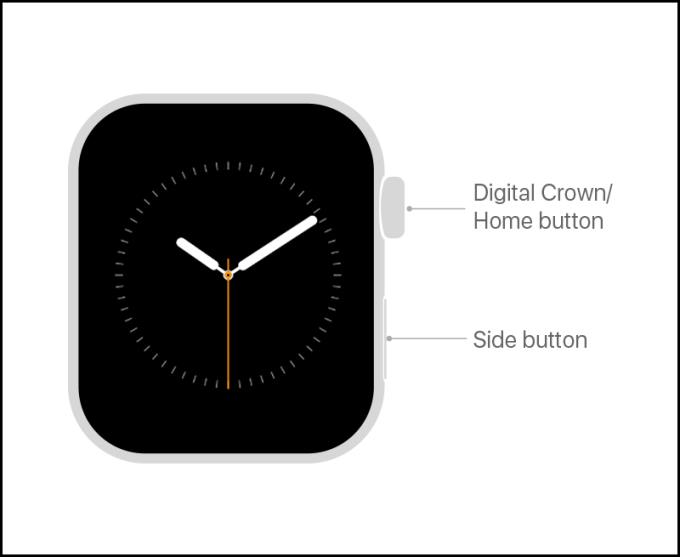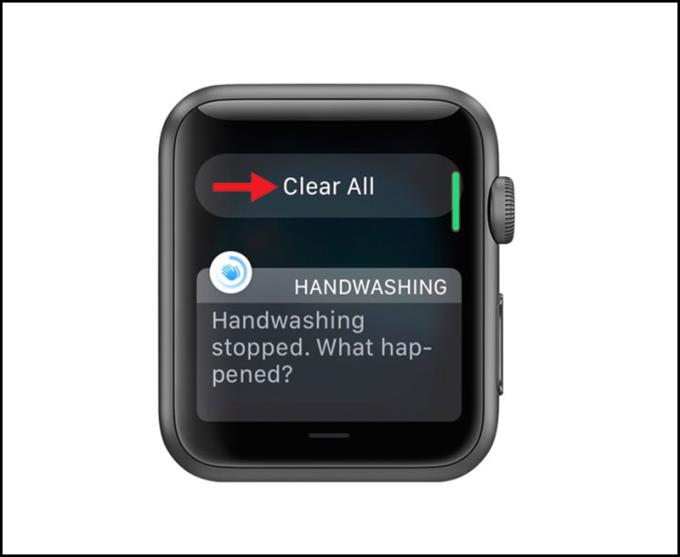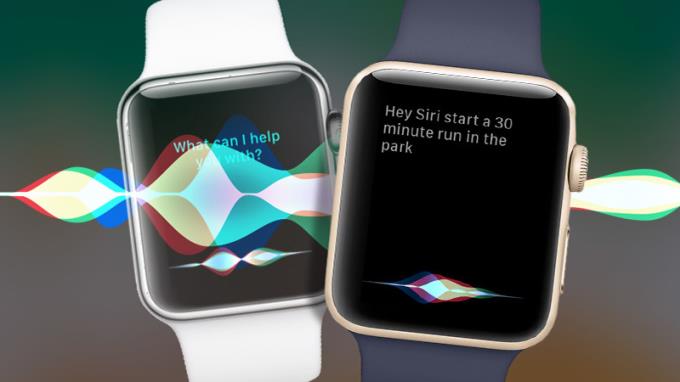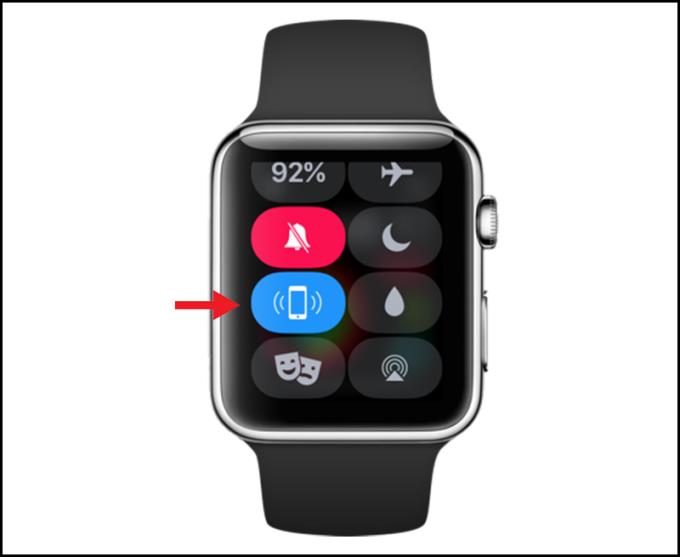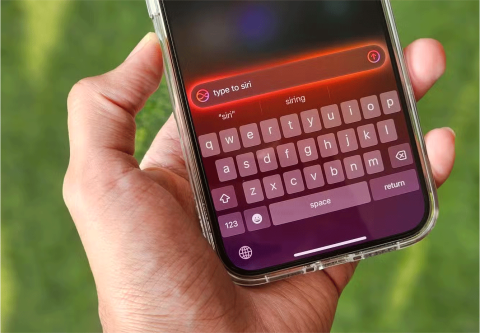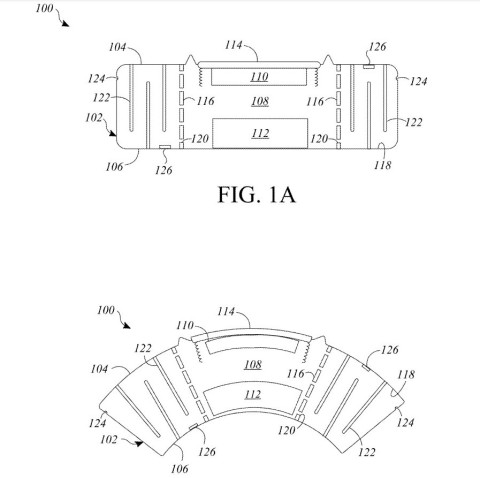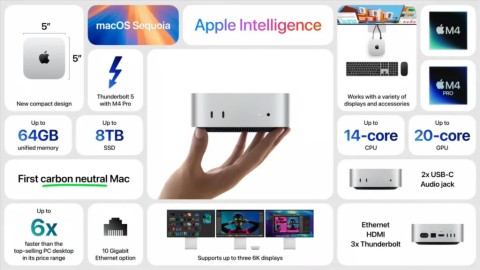Если вы только что приобрели Apple Watch и не знаете, как ими пользоваться, узнайте больше в статье ниже. Из этой статьи вы узнаете, как использовать Apple Watch от А до Я просто и легко.
1. Ознакомьтесь с ключами
На Apple Watch есть две кнопки: кнопка Digital Crown и боковая кнопка. Различное действие кнопки на каждой кнопке переключает ваши часы в другой режим, поэтому вам нужно знать несколько часто используемых жестов, а именно:
- Кнопка цифровой короны
+ Нажмите кнопку, чтобы просмотреть циферблат или главный экран.
+ Дважды нажмите дважды, чтобы вернуться к предыдущему приложению.
+ Нажмите и удерживайте кнопку, чтобы использовать Siri.
+ Поверните кнопки для увеличения и уменьшения, прокрутки экрана или настройки содержимого экрана. Однако в Apple Watch Series 2 или новее или Apple Watch SE при повороте кнопки Digital Crown появляется дополнительная функция - разблокировать экран во время плавания.
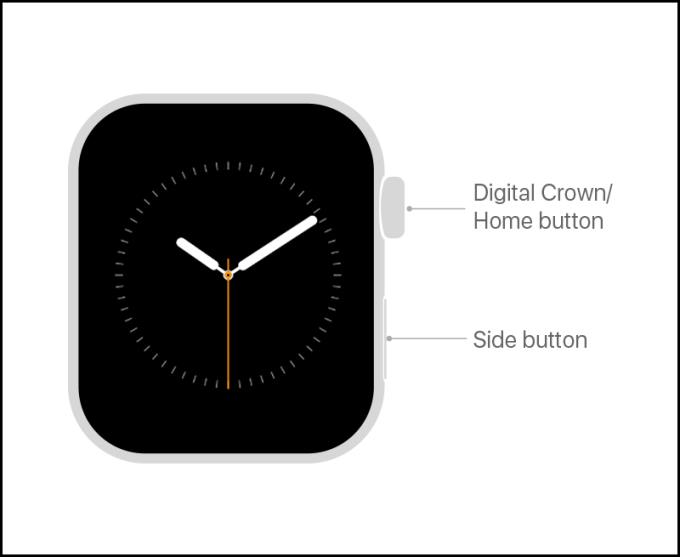
Кнопка Digital Crown и боковая кнопка
- Боковая кнопка
+ Нажмите кнопку, чтобы показать или скрыть док-станцию.
+ Нажмите и удерживайте кнопку, чтобы переключиться в режим спасения SOS.
Дважды нажмите, чтобы использовать Apple Pay.
+ Нажмите и удерживайте, чтобы выключить или включить часы.
2. Как подключить Apple Watch к iPhone
Если у вас есть Apple Watch, вы должны немедленно подключиться к iPhone, чтобы часы могли его использовать.
Для получения дополнительных сведений о том, как подключиться, обратитесь к следующей статье: Краткое изложение того, как подключить Apple Watch к iPhone, и инструкции по основным операциям
3. Жесты на Apple Watch
- Нажмите
Сенсорные жесты - это обычные действия, доступные на всех устройствах с сенсорными экранами. На Apple Watch вы касаетесь экрана, чтобы выбрать кнопку, элемент или приложение .

Нажмите на экран
На моделях Apple Watch с режимом «Всегда включен» достаточно одного нажатия, чтобы увеличить яркость экрана до максимума .
- Нажмите и удерживайте
Вы можете коснуться экрана и удерживать палец в одном положении, чтобы изменить циферблат, просмотреть выбранные элементы в приложениях и многое другое.

Нажмите и удерживайте экран
- Тянуть
Жесты перетаскивания помогают прокручивать экран вверх или вниз, чтобы увидеть другой контент, или вы также можете перетаскивать, чтобы настроить ползунки в приложениях, ...

Перетащите экран
- Проведите
На Apple Watch вы можете проводить пальцем по экрану в четырех направлениях вверх, вниз, влево и вправо для просмотра содержимого или просмотра различных экранов.

Проведите по экрану
4. Как быстро пользоваться советами Apple Watch
- Переключить циферблаты на Apple Watch
У Apple Watch есть много разных типов циферблатов, которые пользователи могут выбирать в соответствии со своими потребностями и целями. Вот некоторые из циферблатов, доступных на Apple Watch: аналоговый циферблат, цифровой циферблат, лицо художника, астрономическое лицо, респираторное лицо, ...

У Apple Watch много разных циферблатов
Чтобы переключаться между этими стилями циферблата, просто проведите по экрану влево или вправо, чтобы выбрать стиль циферблата.
- Переключение между приложениями
Вам просто нужно дважды нажать кнопку Digital Crown, чтобы вернуться в последнее использованное приложение.

Дважды нажмите кнопку Digital Crown, чтобы вернуться к предыдущему приложению.
- Отключить входящие звонки
Входящий звонок, и вы находитесь в ситуации, когда вы не можете ответить на звонок, вам следует прикрыть Apple Watch рукой, чтобы отключить звук .
- Отправлять текстовые сообщения
Чтобы отправить текстовые сообщения, откройте приложение « Сообщения» > «Выбрать новое сообщение» .
- Удалить уведомления
Вы проведете пальцем сверху вниз, чтобы открыть панель уведомлений> Выберите Удалить все, чтобы удалить уведомление.
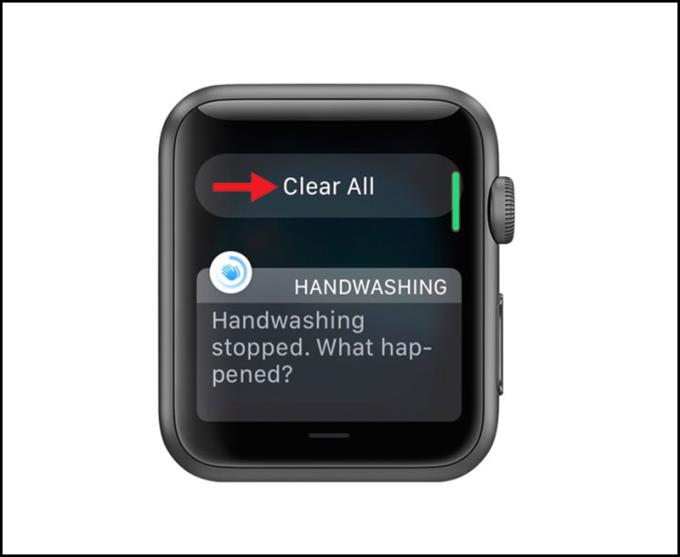
Кнопка Удалить все
- Активировать Siri
Активировать Siri можно двумя способами: нажмите и удерживайте кнопку Digital Crown или вы можете поднять запястье и сказать «Привет, Siri» .
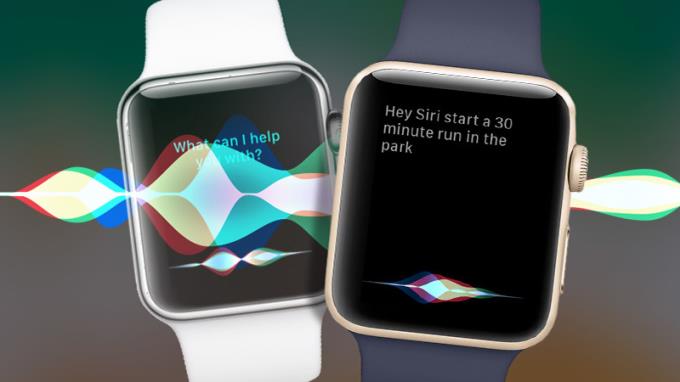
Siri на Apple Watch
- Используйте Apple, чтобы найти свой телефон
Вы проводите пальцем снизу вверх, чтобы открыть Центр управления> Нажмите « Найти телефон», и ваш телефон издаст звуковой сигнал, чтобы вы его нашли.
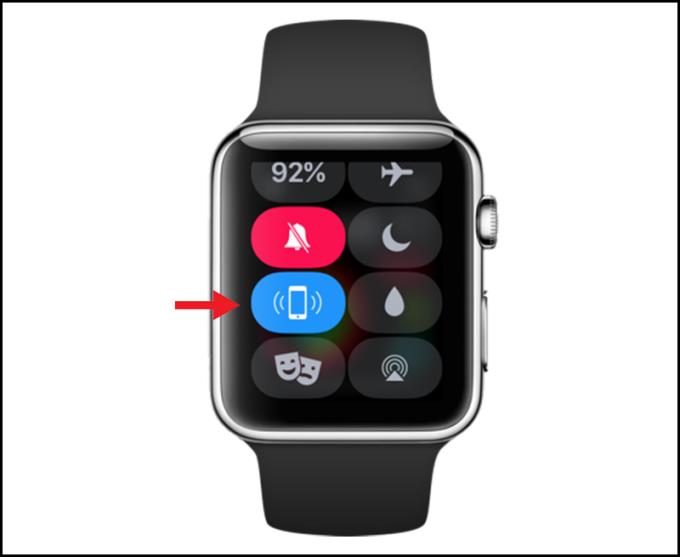
Кнопка "Найти мой телефон"
5. Как сменить одежду на Apple Watch
Ремешки, как и чехлы для телефонов, - это аксессуары, которые пользователи часто меняют. Некоторые пользователи также выбирают правильный ремешок на основе разных футляров.
Например: При занятиях спортом, то ремень Спорт Группа является лучшим выбором, когда знакомство или выхода можно использовать анонимный ремешок моды как кожаные ремни, веревки Solo Loop, .. .

Ремешки Apple Watch разнообразны
Нижняя часть Apple Watch оснащена двумя кнопками освобождения ремешка , вы просто удерживаете кнопку, вытаскиваете старый ремешок и заменяете новый ремешок.
Чтобы узнать больше о шагах по замене ремешка для Apple Watch, обратитесь к статье: « Инструкции по быстрому и простому снятию и замене ремешка Apple Watch».
Узнать больше:
>>> Как правильно измерить запястья, чтобы купить ремешок Solo Loop для Apple Watch точно
>>> Сравните Apple Watch Series 6 с Watch Series 5 и Apple Watch SE
Выше приведены инструкции по использованию Apple Watch от А до Я, простые и легкие для новичков. Спасибо за просмотр и до встречи в следующих статьях.